我们都知道,虽然可以使用网盘向朋友共享自己的文件,但如果遇到上G大小的文件,对方下载文件还是需要很长的时间,使用U盘拷贝给对方则是最为快捷的。可见U盘时多么的重要,不过有用户却遇到了解决U盘内的文件无法删除的情况,下面,小编就给大家带来了解决U盘内的文件无法删除的方法。
我们都知道u盘不仅具有存储功能,还能用u盘装系统。但是当u盘遇上问题时,就给用户带来不少烦恼。比如某个文件无法删除,U盘无法格式化等等,而最近有用户就遇到u盘东西删不掉的情况,可是很多的用户都不知道该怎么去解决,为此,小编就带来了解决教程。
如何解决U盘内的文件无法删除
右击想要删除的文件夹选择属性,将“只读”的选项勾掉后再进行删除的操作
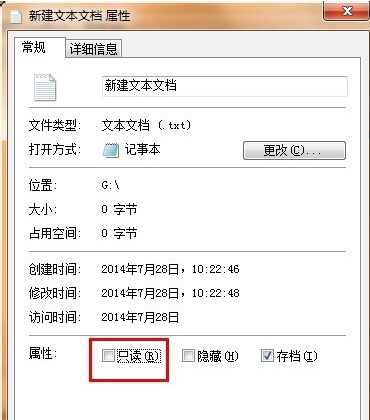
U盘文件系统软件图解1
修复u盘,右击选择u盘“属性—工具-开始检查”将“自动修复文件系统错误(A)”和“扫描并试图恢复坏扇区(N)”都选上后点“开始”按钮
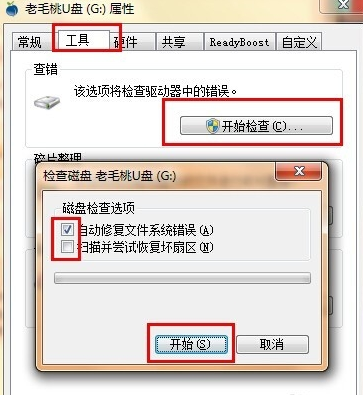
U盘系统软件图解2
通过删除命令将文件删除: 桌面右键-新建-文本文档-写入下列命令: DEL /F /A /Q \?%1 RD /S /Q \?%1 接着另存为“删除文件.bat”(后缀一定要为“.bat”),接着将要删除的文件或者目录拖放到这个bat文件的图标上就可以删除了

U盘文件系统软件图解3
上述方法无效的话,请将u盘进行格式化操作
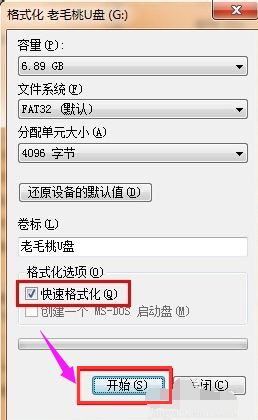
文件无法删除系统软件图解4
以上就是解决U盘内的文件无法删除的技巧。